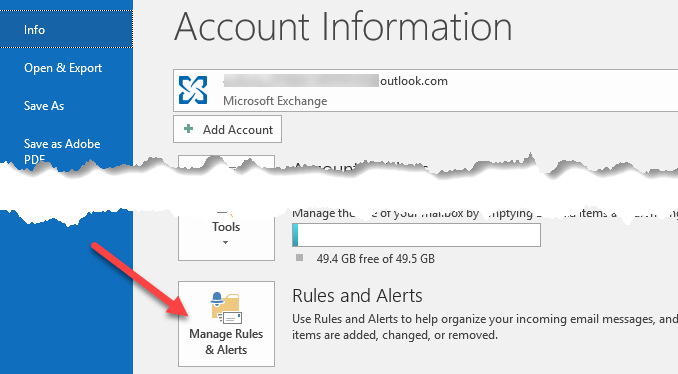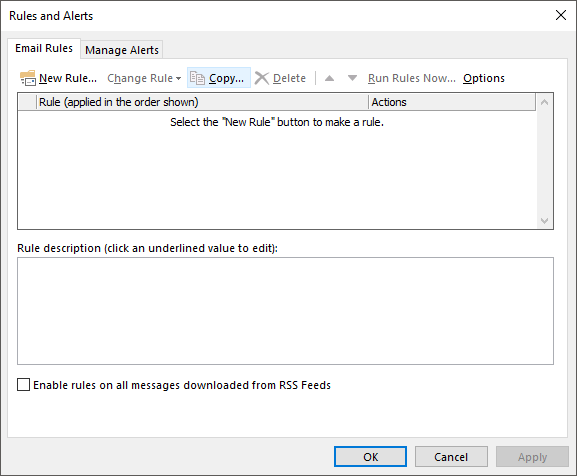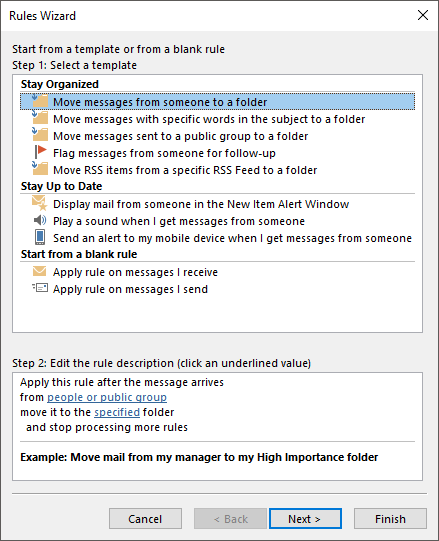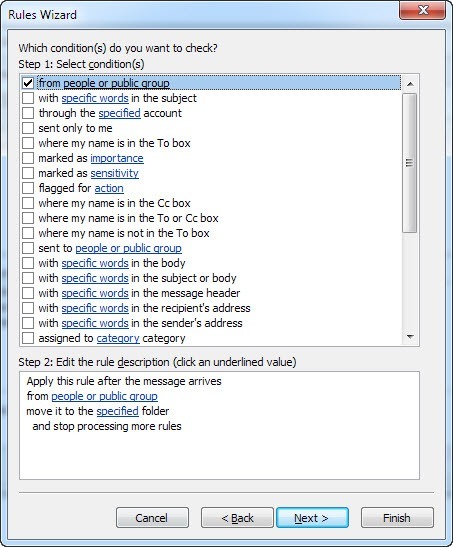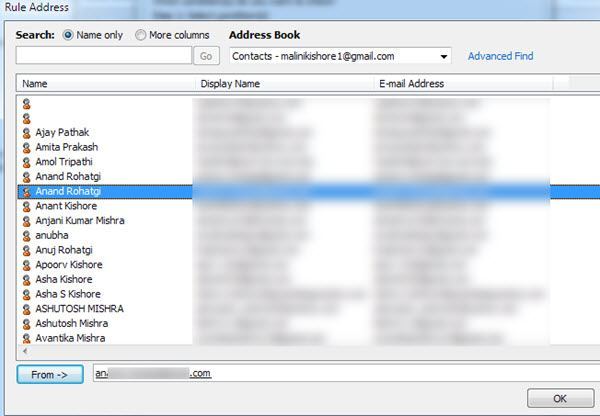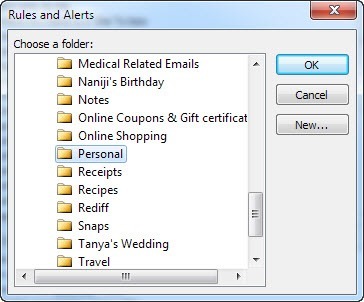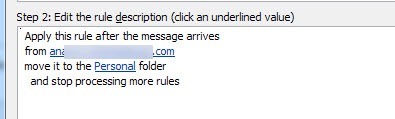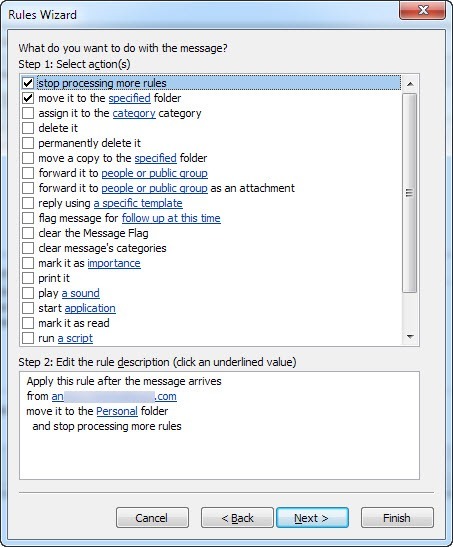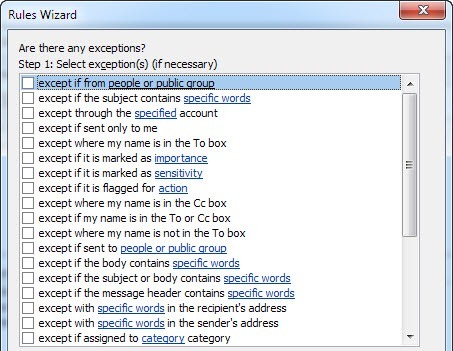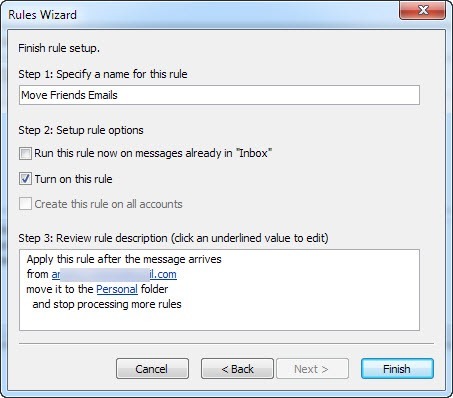V tomto příspěvku se podíváme na to, jak můžete lépe spravovat svůj e-mail v aplikaci Outlook tím, že se automaticky přesunula pošta do samostatných složek. Pokud dostanete mnoho e-mailů denně, může to ušetřit spoustu času. Spíše než muset strávit jednu hodinu jednou týdně pojíždějícími e-maily z doručené pošty do kategorizovaných složek, pravidla e-mailu pomohou automatizovat organizaci doručené pošty. Toto je velmi podobné použití štítků a filtrů v Gmailu.
Pravidla e-mailu se mohou zdát komplikovaná a mohou to být, pokud opravdu chcete provést nějaké sofistikované řazení, ale pokud chcete jednoduše přesouvat pracovní e-maily do složky Work automaticky, pak je to dort.
Aby pravidla byla užitečná, vytvořte některé složky pod doručenou poštu, abyste mohli kategorizovat e-maily, jako jsou Projekty, Práce, Rodina apod. Složky můžete vytvářet kliknutím pravým tlačítkem myši na Doručená poštanebo libovolnou složkou a výběrem možnosti Nová složka
Nastavení pravidel aplikace Outlook
Nyní můžete spustit aplikaci Outlook, klepnutím na kartu Soubora uvidíte Spravovat pravidla & amp; Alertsdole.
Zobrazí se hlavní okno Pravidla a upozornění a ve výchozím nastavení se může zobrazit jedno pravidlo v závislosti na vaší verzi aplikace Outlook.
Zde klikněte na tlačítko Nové pravidloprvní e-mailové pravidlo aplikace Outlook. Zobrazí se okno Průvodce pravidly a zobrazí se vám některé běžné šablony pravidel. To jsou ty nejběžnější a pravděpodobně vše, co budete kdy potřebovat. Nejčastějším pravidlem je první, která je uvedena v seznamu "Přesunout zprávy od někoho do složky". Pokračujte a vyberte jej a poté klikněte na tlačítko Další.
Všimněte si, že dolní seznam se nazývá "Krok 2: dole s některým podtrženým textem. Ve skutečnosti musíte nastavit pravidlo kliknutím na hypertextové odkazy pro lidi nebo veřejnou skupinua zadanépro výběr e-mailové adresy a kam chcete tyto e-maily jít. Poté můžete klepnout na tlačítko Dokončita skončíte. Chcete-li však toto pravidlo komplikovat, klikněte na tlačítko Další a udělejte ještě mnohem více možností:
různé podmínky v horním seznamu, popis pravidla v dolní části bude také obsahovat více hypertextových odkazů. Dokonce můžete vytvořit pravidla, která vyhledávají konkrétní slova v těle e-mailu a poté provádějí akce na těchto e-mailech. Dalším úkolem je kliknout na každý hypertextový odkaz a vybrat přidružené hodnoty, jako jsou e-mailové adresy, složky atd. Ve výše uvedeném příkladu klikněte na lidi nebo veřejnou skupinua vyberte e-mailovou adresu .
Potom klikněte na slovo specifikovánoa přejděte do složky, do které chcete přesunout e-mail, nebo klikněte na Novýzvýrazněná složka.
Nyní se zobrazí spodní část aktualizovaná s aktuálními hodnotami vašeho pravidla.
Po klepnutí na tlačítko Další můžete pro toto pravidlo nastavit další akce. Můžete to normálně nechat sám, pokud je to jednoduché pravidlo, ale pokud chcete také provádět další akce, jako je přehrávání zvuku, předat e-mail, vytvořit kopii, vytisknout e-mail, spustit jiný program, spustit skript apod. pak můžete provést vše na této obrazovce.
Po dokončení klepněte na tlačítko Další a budete span id = "SPELLING_ERROR_4 "class =" lazy blsp-spelling-corrected ">přinesldo dialogu Výjimky, kde si můžete vybrat, jaké podmínky byste nechtěli mít toto pravidlo zpracováno. Pokud nemáte nějaké jedinečné případy, můžete je nechat prázdné, což je výchozí nastavení.
průvodce pravidly! Dejte pravidlu jméno jako "Přesun e-mailu přátel", abyste věděli, co dělá, když se na to podíváte později. Pokud máte e-maily již ve vaší Doručené poště, které by odpovídaly vašemu novému pravidlu, zaškrtněte políčko "Spusťte toto pravidlo pro zprávy již v
Nyní můžete vytvořit pravidla pro lidi, zpravodaje, jinak můžete myslet na to, že začnete efektivněji spravovat svůj e-mail v aplikaci Outlook!Nastavení automatického přeposílání emailů
Související příspěvky: